페이스북 스토리 만드는 방법

페이스북 스토리는 만드는 재미가 있습니다. 안드로이드 기기와 컴퓨터에서 스토리를 만드는 방법을 소개합니다.
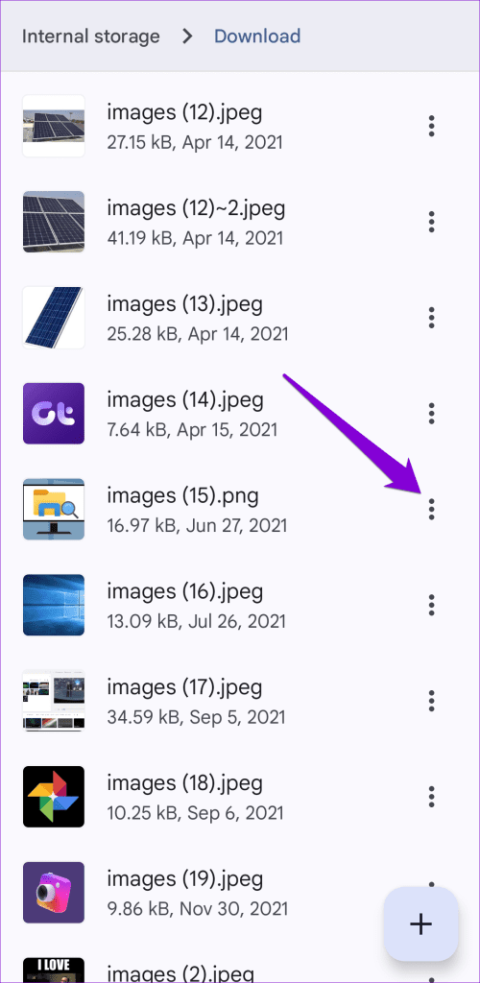
다양한 작업에 Android를 사용할 때 특정 요구 사항을 충족하기 위해 파일 형식이나 확장자를 조작해야 할 수도 있습니다. 문서 변환, 이미지 변환 , 다양한 앱 및 웹사이트와의 호환성 보장 등 다양한 이유로 Android에서 파일 형식(확장자)을 변경해야 할 수 있습니다.

Android에서 파일 유형이나 확장자를 변경하는 가장 간단한 방법 중 하나는 이름을 바꾸는 것입니다. 그럼에도 불구하고, 보다 정확한 변환을 위해 타사 앱을 활용할 수도 있습니다. 이 가이드에서는 Files by Google, Samsung의 My Files 및 타사 앱을 사용하여 파일 유형이나 확장자를 변경하는 방법을 보여줍니다.
대부분의 Android 휴대전화에는 Files by Google 앱이 기본 파일 관리자로 함께 제공됩니다. 이 앱은 파일 관리, 공유, 백업을 위한 여러 가지 유용한 기능을 제공합니다. Android 휴대폰에서 파일 형식(확장자)을 변경하는 데 이를 사용하는 방법은 다음과 같습니다.
1단계: Files by Google 앱을 엽니다. 찾을 수 없다면 Play 스토어에서 다운로드하세요.
2단계: 확장자를 변경하려는 파일을 찾습니다. 옆에 있는 점 3개 메뉴 아이콘을 누르고 이름 바꾸기를 선택합니다.


3단계: 기존 파일 확장자를 호환 가능한 새 확장자로 바꾸고 확인을 탭합니다. 그런 다음 이름 바꾸기를 탭하여 확인합니다.


Samsung My Files 앱을 사용하여 파일 형식(확장자)을 변경하는 방법
Samsung Galaxy 휴대폰을 사용하는 경우 내장된 내 파일 앱을 사용하여 파일을 관리할 수 있습니다. 이 경우 다음 단계를 사용하여 Samsung Galaxy 휴대폰에서 파일 유형이나 확장자를 변경할 수 있습니다.
1단계: 휴대폰에서 내 파일 앱을 열고 확장자를 변경해야 하는 파일로 이동합니다.
2단계: 파일을 길게 눌러 선택합니다. 하단의 점 3개 메뉴 아이콘을 누르고 이름 바꾸기를 선택합니다.


3단계: 확장 프로그램을 새 확장 프로그램으로 교체하고 이름 바꾸기를 탭하세요. 그런 다음 변경을 눌러 확인하세요.

타사 앱을 사용하여 파일 형식(확장자)을 변경하는 방법
Android 장치에서 파일 이름을 바꾸는 것은 이름을 변경하는 편리한 방법이지만 실제 파일 내용을 수정하지는 않으며 경우에 따라 부적절한 변환이 발생할 수 있습니다. 이 문제를 방지하려면 Play 스토어에서 파일 변환기와 같은 특수 앱을 다운로드할 수 있습니다. 이 앱은 무료 이며 번거로움 없이 파일을 변환하는 데 도움이 될 수 있습니다.
1단계: Play 스토어에서 파일 변환기 앱을 다운로드하여 설치합니다.
2단계: 파일 변환기 앱을 열고 오른쪽 하단에 있는 더하기 아이콘을 탭합니다. 그런 다음 파일을 선택합니다.


3단계: 변환하려는 파일을 찾아 선택합니다.

4단계: 사용하려는 변환기 도구 유형을 선택합니다. 그런 다음 다음 메뉴에서 파일의 새 형식을 선택합니다.


5단계: 하단의 변환 시작 버튼을 탭하세요.

6단계: 프로세스가 완료될 때까지 기다린 후 다른 이름으로 저장을 탭하고 저장을 선택하여 확인합니다.


또한 프리미엄 버전의 앱을 선택하여 Android 휴대폰에서 파일을 일괄 변환할 수도 있습니다.
Android에서 파일 형식이나 확장자를 변경할 때 명심해야 할 사항
단순히 파일 이름을 변경하여 파일 확장자를 변경하면 때때로 호환성 문제가 발생할 수 있다는 점에 유의하는 것이 중요합니다. 예를 들어, .pdf 확장자를 .jpg로 바꾸더라도 파일이 마술처럼 이미지로 변환되지는 않습니다. 또한 Android의 앱에서 지원하지 않는 파일 형식으로 변환하는 경우 파일이 열리지 않을 수 있습니다. 이러한 경우 휴대폰에서 특정 파일 형식을 읽고 열 수 있는 앱을 다운로드해야 할 수도 있습니다.

Android에서 파일 형식(확장자) 변경에 대한 FAQ
1. Android에서 파일 형식에 대한 기본 앱을 어떻게 변경합니까?
설정 > 앱으로 이동하여 현재 원하는 파일 형식을 처리하는 앱을 선택하세요. 기본값으로 설정을 누른 다음 후속 메뉴에서 지우기 버튼을 누릅니다. 그러면 Android에서는 다음에 해당 유형의 파일을 열 때 새로운 기본 앱을 선택하라는 메시지를 표시합니다.
2. Android에서 파일 형식을 어떻게 확인하나요?
휴대폰에서 파일 관리자 앱을 열고 식별하려는 파일 형식을 길게 누른 후 속성 또는 세부정보를 선택하세요.
오른쪽으로 변경, 밝게 열기
방금 살펴본 것처럼, 내장된 파일 관리자 앱을 사용하든, 전용 타사 앱을 사용하든 관계없이 Android 휴대폰에서 파일 형식이나 확장자를 변경하는 것은 매우 간단합니다. 마찬가지로 Windows 컴퓨터에서도 파일 형식(확장자)을 변경할 수 있습니다 .
페이스북 스토리는 만드는 재미가 있습니다. 안드로이드 기기와 컴퓨터에서 스토리를 만드는 방법을 소개합니다.
이 튜토리얼을 통해 Google Chrome 및 Mozilla Firefox에서 삽입된 비디오 자동 재생 기능을 비활성화하는 방법을 알아보세요.
삼성 갤럭시 탭 A가 검은 화면에 멈추고 전원이 켜지지 않는 문제를 해결합니다.
아마존 파이어 및 파이어 HD 태블릿에서 음악 및 비디오를 삭제하여 공간을 확보하고, 정리를 하거나 성능을 향상시키는 방법을 지금 읽어보세요.
아마존 파이어 태블릿에서 이메일 계정을 추가하거나 삭제하는 방법을 찾고 계신가요? 우리의 포괄적인 가이드가 단계별로 과정을 안내해 드립니다. 좋아하는 장치에서 이메일 계정을 간편하게 관리하세요. 이 꼭 읽어야 할 튜토리얼을 놓치지 마세요!
안드로이드 기기에서 앱이 시작 시 자동으로 실행되지 않도록 영구적으로 방지하는 두 가지 솔루션을 보여주는 튜토리얼입니다.
이 튜토리얼은 Google 메시징 앱을 사용하여 안드로이드 기기에서 문자 메시지를 전달하는 방법을 보여줍니다.
아마존 파이어에서 구글 크롬을 설치하고 싶으신가요? 킨들 기기에서 APK 파일을 통해 구글 크롬 설치하는 방법을 알아보세요.
안드로이드 OS에서 맞춤법 검사 기능을 사용하거나 비활성화하는 방법.
다른 장치의 충전기를 내 전화기나 태블릿에서 사용할 수 있는지 궁금하신가요? 이 유익한 포스트에는 몇 가지 답변이 있습니다.







